Zoek, download en installeer stuurprogramma's voor onbekende apparaten of hardware
Een hardware/apparaat kan alleen functioneren als de juiste Device Divers (een hardwareprogramma op een computer) op de computer zijn geïnstalleerd. In dit bericht zullen we u door de stappen leiden voor het vinden, downloaden en installeren van onbekende hardware/apparaatstuurprogramma's op Windows 11/10 .
Stuurprogramma's voor onbekende(Unknown) apparaten downloaden
In Windows 11/10 worden na een nieuwe installatie, gevolgd door het updaten van het besturingssysteem, bijna alle stuurprogramma's automatisch geïnstalleerd. Tijdens het updateproces zoekt Windows naar gegevens op hun servers en als er een geschikt stuurprogramma is, wordt dit automatisch geïnstalleerd.
In sommige gevallen kunnen sommige apparaten echter niet werken - dit betekent dat er een stuurprogramma is dat niet bekend is bij Windows , en dit komt omdat Windows geen geschikt stuurprogramma voor dit apparaat op hun server heeft, zodat het het niet kan installeren automatisch tijdens het updateproces.
Kijk voordat u begint of u de updates van het apparaatstuurprogramma (indien beschikbaar) kunt krijgen in het(get the device driver updates (if available) on the Optional Updates) gedeelte Optionele updates via Windows Update
Als dat niet werkt, gaat u als volgt te werk om onbekende hardwarestuurprogramma's op Windows 11/10 te vinden, downloaden en installeren :
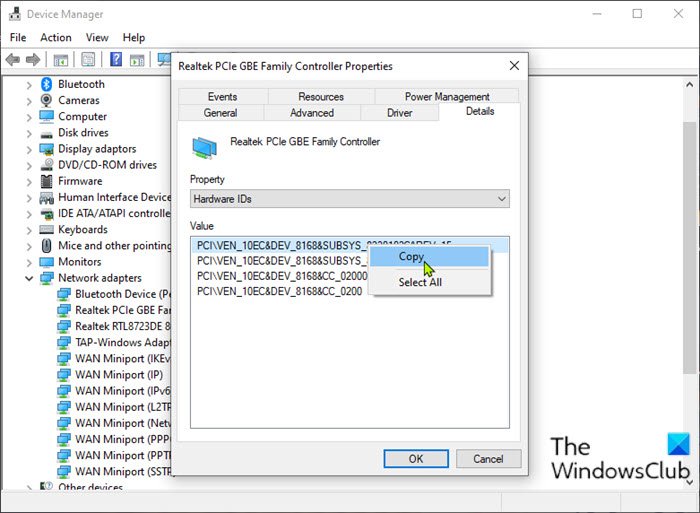
- Druk op de Windows key + R om het dialoogvenster Uitvoeren op te roepen.
- Typ in het dialoogvenster Uitvoeren devmgmt.msc en druk op Enter om Apparaatbeheer te openen(open Device Manager) .
- In Apparaatbeheer(Device Manager) ziet u een lijst met apparaten op de computer.
- Zoek het apparaat waarop geen stuurprogramma is geïnstalleerd. Meestal is er een indicator in de vorm van een geel uitroepteken.
- Zodra u het apparaat hebt gevonden waarop u het stuurprogramma wilt installeren, klikt u met de rechtermuisknop op het apparaat en selecteert u Eigenschappen(Properties) .
- Klik in het venster Eigenschappen(Properties) op het tabblad Details .
- Klik op Eigenschap en selecteer Hardware-ID's in de vervolgkeuzelijst.
- Klik nu met de rechtermuisknop op de code die verschijnt en selecteer Kopiëren(Copy) .
- Start vervolgens een webbrowser naar keuze.
- Ga naar het gedeelte Driver downloads van de website van de fabrikant(Driver downloads section of the manufacturer’s website)
- Plak de hardware-ID die u eerder hebt gekopieerd in de zoekbalk en druk op Enter .
- In het zoekresultaat ziet u enkele aanbevolen stuurprogramma's voor het apparaat. Selecteer een stuurprogramma voor uw Windows 10-apparaat op basis van de systeemarchitectuur (32-bits of 64-bits)(system architecture (32-bit or 64-bit)) .
- Download het stuurprogramma in zip-formaat, pak het zip-bestand uit en installeer het stuurprogramma op uw computer.
- Herhaal de bovenstaande stappen totdat alle stuurprogramma's correct zijn geïnstalleerd. U kunt één voor één controleren in Apparaatbeheer(Device Manager) om er zeker van te zijn dat alle apparaten correct werken.
Als alternatief kunt u gratis tools zoals Unknown Device Tool of Unknown Device Identifier gebruiken om die "Unknown Device" -apparaten te identificeren die worden weergegeven. Ze geven u een gedetailleerd overzicht van de naam van de fabrikant, OEM , apparaattype, apparaatmodel en zelfs de exacte naam van de onbekende apparaten.

U kunt hier meer informatie vinden over ons bericht met de titel Onbekend apparaatstuurprogramma met een gele driehoek met een uitroepteken(Unknown Device Driver with a Yellow triangle with an Exclamation mark) .
Dat is het!
Lees volgende(Read next) : Hoe u handmatig een stuurprogramma installeert met behulp van een .INF-bestand(manually install a Driver using a .INF File) .
Related posts
Vind stuurprogramma's voor onbekende apparaten in Apparaatbeheer
Verwijder alle niet-aanwezige apparaten op Windows 10 met Device Cleanup Tool
HP 3D DriveGuard beschermt de harde schijf tegen schade na per ongeluk laten vallen
Biometrisch ontbrekend of verwijderd biometrisch apparaat via Apparaatbeheer
Dit apparaat kan niet genoeg vrije bronnen vinden die het kan gebruiken (code 12)
Waar drivers te downloaden voor Windows 11/10
Fix Kan Hardware Monitor-stuurprogramma niet laden op Windows 11/10
Voer de probleemoplosser voor hardware en apparaten uit om problemen op te lossen
Handhaving van stuurprogrammahandtekeningen uitschakelen op Windows 11/10
Hoe stuurprogramma's bij te werken in Windows 11/10
Hoe u uw Xbox One kunt bijwerken en de release-opmerkingen voor elke update kunt vinden
Bekijk, start, stop, beheer geïnstalleerde services en stuurprogramma's met ServiWin
Hoe de grafische driver opnieuw te starten in Windows 11/10
Er was geen handtekening aanwezig in het onderwerp - Details chauffeurshandtekening
Hoe stuurprogramma's bij te werken met behulp van de opdrachtprompt in Windows 11/10
Windows-computer loopt vast tijdens het installeren van de grafische driver
Fix U hebt een WIA-stuurprogramma nodig om deze apparaatfout te gebruiken op Windows 11/10
Beeldschermstuurprogramma nvlddmkm reageert niet meer en is hersteld
Apparaatstuurprogramma's exporteren en back-uppen met PowerShell in Windows 11/10
DUMo scant uw Windows-systeem op updates van hardwarestuurprogramma's
